Apple的AirPlay模式是一种将iOS小工具无线连接到电视以在更大的屏幕上查看内容的惊人方法,但这并不意味着您每次都必须使用相同的方法。
您还可以使用Google Chromecast,它是AirPlay模式的一种袖珍型替代方案,可将iOS和macOS设备以及其他操作系统设备(例如Windows或Android)连接在一起。
但是,如果您从未尝试过Chromecast,并且想知道如何在iPhone或Mac上使用Chromecast,那么在本文中,我们将指导您完成所有操作。
内容
什么是Chromecast?
在共享将iPhone或MacBook连接到Chromecast的步骤之前,我们先讨论一下的Chromecast。它于2013年首次推出,使用户能够使用智能手机在电视屏幕上无线传输内容。它类似于苹果的AirPlay,但与iOS不同,它可以与任何其他操作系统设备连接。
因此,如果您希望在iPhone或MacBook上使用Chromecast,则不必担心,因为两者都可以很快设定。

如何在iPhone上设置Chromecast?
因此,如果您已准备好使用Chrome Cast设定来与iPhone连接,那么下一步呢?与AirPlay模式不同,它不在iOS中构建。嗯,有多个可用的Chromecast应用,但是对于iOS,它仅提供了在Chromecast上编辑设置的功能。
对于iOS用户,Chromecast可以提供不同渠道的支持,但最受欢迎的渠道是-Google Play影视,Spotify,Netflix公司,BBC的iPlayer,YouTube,现在电视,BBC Sport,BT Sport等。
| 方式 | 透过Google Chromecast | 透过Apple AirPlay |
|---|---|---|
| 影片播放 | √ | √ |
| 音乐播放 | √ | √ |
| 播放游戏 | √ | √ |
| 网页浏览 | √ | √ |
| 相片投影 | √ | √ |
将iPhone镜像到Chromecast
因此,如果以Netflix为例,我们尝试将iOS与Chromecast连接,则过程将如下所示:
- 首先,您必须下载Netflix App,然后登录到您的帐户。
- 签名后,您应该在应用程序的右上角看到一个Cast图标。
- 好像电视的左下角有一个波形,很难错过。
- 但是,如果看不到图标,请确保您的Chromecast处于开机状态,并与iPhone拥有相同的wifi网络。
- 看到图标后,您只需简单地点击并从设备列表中选择合适的Chromecast,
- 但是,如果您只有一个Chromecast,它将自动连接。
- 建立连接后,“投射”图标将变为蓝色。
- 现在,您只需浏览Netflix上巨大的电视节目和电影列表。
- 选择了喜欢的节目后,点击它,它会投射到电视屏幕上。
- 您可以通过iPhone控制播放,但是如果屏幕被锁定,则将无法进行播放。
- 如您所见,这是将iPhone连接到Chromecast的非常简单的方法。
如何将Chromecast连接到MacBook?
好吧,将iOS连接到Chromecast很容易,但是当我们谈论macOS时,道路并不那么清晰。
不过,请放心,我们会向您解释该过程,但是在继续之前,请确保在MacBook上下载Google Chrome,因为Cast还不支持任何其他网络浏览器。
但是,某些网站提供本机Chromecast支持,例如Netflix,YouTube,Google Play音乐等。那些提供本机Chromecast支持的网站在网站本身内部提供了一个Cast图标,与Chrome工具栏上的功能相反。
如果在有本机支持的网站上尝试使用工具栏上的“投射”按钮,它将指导您改为使用网站上的“投射”按钮。
将Mac镜像到Chromecast
在这里,我们将以BBC iPlayer为例,但是在所有受支持的网站上,该过程将非常相似。好的,因此,当您选择要在电视上播放的节目时,请在MacBook上播放。
您可以在媒体控件右侧找到Cast,它位于视频全屏按钮旁边。只需单击它,然后投射您喜欢的电影或在电视屏幕上播放。在iOS设备上,您的Mac将提供媒体播放控件,因为您可以轻松调整屏幕上播放的内容。
在电视屏幕上播放节目时,您可以轻松浏览电子邮件,打开其他标签,甚至可以使Mac进入睡眠状态。
好吧,如果您要播放不直接支持Chromecast的网站中的内容,则必须单击Chrome右上角的三个点,然后从“设置”中按Cast。Chromecast会将网站镜像到电视屏幕,蓝色图标表示Chromecast连接将出现在工具栏上。
这份在iPhone和Mac上使用Chromecast的方法指南完全说明了如何轻松使用Chromecast。因此,有时您可以尝试一些不同于常规AirPlay模式的方法,或者如果想在电视屏幕上连接多个设备,那么您应该尝试Chromecast并在更大的屏幕上播放喜欢的电影或节目。
关于Chromecast与iPhone镜像的常见问题解答
iPhone镜像是一款功能,允许您将iPhone的萤幕内容投影到配备AirPlay的智能电视上,包括游戏、影片、照片等凡是在你的iPhone上出现的东西都可以被投影。
设定Chromecast相对直接。只需下载Google Home应用程式,然后进入“设备”选项,接着根据萤幕指示进行设定即可。
许多应用均支援Chromecast,包括YouTube、Netflix、Google Play影片、HBO Go、Hulu等。具体则需看你所在的地区和该软体是否支援。请参阅Google官方维护的Chromecast相容应用程式列表,以获得最新信息。

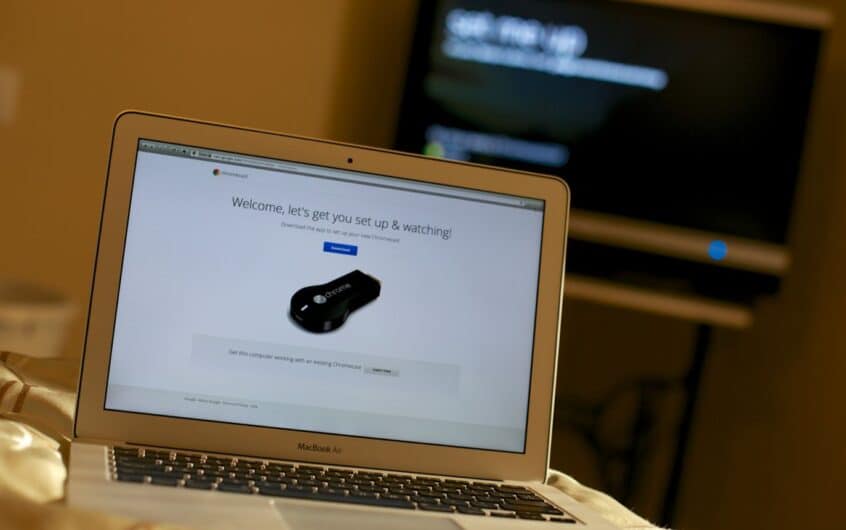
![iOS 14 更新后iPhone 无法开机? [4个解决方案]](https://oktechmasters.org/wp-content/uploads/2021/09/25142-iphone-wont-turn-on-after-update.jpg)

